QR Code di Google Calendar: condividi eventi istantaneamente
Per creare un codice QR per un link, un video o un'immagine, clicca sul pulsante qui sotto.

I codici QR sono diventati popolari per la facile condivisione delle informazioni e la loro integrazione con Google Calendar porta l'organizzazione degli eventi a un livello superiore. Questa tecnologia colma il divario tra la promozione fisica e quella digitale degli eventi, offrendo un'integrazione fluida tra le piattaforme. Che tu stia pianificando una riunione, ospitando un workshop o coordinando un evento sociale , i codici QR semplificano la condivisione dei dettagli dell'evento e assicurano ai partecipanti un rapido accesso al tuo calendario.
Specificare la data e l'ora quando organizzi un evento ufficiale su scala aziendale o una celebrazione informale è essenziale. Dopotutto, i tuoi ospiti visiteranno il tuo evento solo se se ne ricorderanno.
Devi assicurarti che tutti ricordino il tuo evento. La soluzione migliore è aggiungere informazioni sull'evento al Google Calendar di ogni ospite con un GoogleCodice QR del calendario che puoi creare tramite un generatore di codici QR. L'app ricorda automaticamente agli utenti l'ora, il luogo e altri dettagli man mano che la data si avvicina.
Come funziona un codice QR per un evento di Google Calendar
Puoi creare promemoria per attività importanti in Google Calendar. Per farlo, apri l'applicazione sul tuo smartphone, seleziona una data, inserisci e salva le informazioni. La procedura non è complicata, ma richiede un po' di tempo.
Supponiamo che tu, come organizzatore, voglia attrarre ospiti al tuo evento. Ricorda che la lunga procedura di creazione manuale di un promemoria abbasserà il tasso di conversione. Per aumentare la partecipazione al tuo evento, scegli un modo alternativo: condividi un codice QR per Google Calendar con i tuoi ospiti.
Se crei un codice QR per un evento del calendario, non hai bisogno delle informazioni di contatto dei tuoi ospiti per inviare gli inviti. Gli ospiti scannerizzeranno il codice interattivo e il promemoria dell'evento verrà aggiunto automaticamente al loro calendario. La caratteristica principale di questo codice QR è che non richiede i dati di alcun utente. Di seguito sono riportati i passaggi per creare e implementare correttamente i codici QR per un evento del calendario.

Impostazione dei dettagli dell'evento
Prima di generare un codice QR, struttura attentamente le informazioni del tuo evento in Google Calendar. Includi dettagli completi come il titolo dell'evento, la data, l'ora, la posizione e qualsiasi nota aggiuntiva. Considera i fusi orari se stai organizzando eventi internazionali o riunioni virtuali. Più i dettagli del tuo evento sono completi, più prezioso diventa il tuo codice QR.
Generazione del codice QR
Il processo di creazione di un codice QR per il tuo evento di Google Calendar richiede attenzione ai dettagli e formattazione corretta. Assicurati che tutte le informazioni necessarie siano codificate correttamente, tra cui durata dell'evento, impostazioni ricorrenti e ruoli dei partecipanti. Il codice QR deve essere generato in una dimensione e in un formato adatti al metodo di distribuzione previsto.
Opzioni di personalizzazione
Il tuo codice QR può essere personalizzato per abbinarlo al tuo marchio o al tema dell'evento. Considera schemi di colori, loghi ed E elementi di progettazione che ne migliorino il riconoscimento mantenendone la funzionalità. Ricorda che qualsiasi personalizzazione non deve compromettere la scansionabilità del codice.
Test e verifica
Prima di distribuire il tuo codice QR, esegui test approfonditi su diversi dispositivi e applicazioni di scansione. Verifica che tutti i dettagli dell'evento siano trasmessi correttamente e che l'integrazione del calendario funzioni senza problemi. Testa il codice in varie condizioni di illuminazione e distanze di scansione.
Perché utilizzare i codici QR per gli eventi di Google Calendar?
L'utilizzo dei codici QR per gli eventi di Google Calendar offre numerosi vantaggi, in particolare per coloro che organizzano frequenti riunioni, conferenze o incontri sociali. Ecco alcuni motivi per cui i codici QR rendono Google Calendar ancora più efficace:
-
Facilità di accesso: una rapida scansione visualizza i dettagli dell'evento direttamente sul dispositivo del partecipante.
-
Organizzazione senza carta: i codici QR eliminano la necessità di stampare i programmi, rendendo il processo ecologico.
-
Maggiore coinvolgimento: i codici QR semplificano la conferma della propria presenza e l'aggiunta di eventi ai propri calendari.
-
Maggiore flessibilità: i codici QR funzionano con qualsiasi dispositivo dotato di fotocamera, rendendoli ampiamente accessibili.
Semplicemente scansionando un codice QR, gli utenti possono salvare i dettagli dell'evento o trovare informazioni rilevanti senza dover inserire manualmente i dettagli, creando un'esperienza fluida sia per gli organizzatori che per i partecipanti.
Come creare un codice QR per un calendario di Google
Hai bisogno di un generatore di codici QR e di qualche minuto gratuito per implementare il tuo piano di eventi. Segui queste semplici istruzioni su come creare un codice QR gratuito per Google Calendar Event:
Crea
subito il codice QR!
Inserisci il link del tuo codice QR, aggiungi un nome per il tuo QR, seleziona la categoria di contenuto e genera!
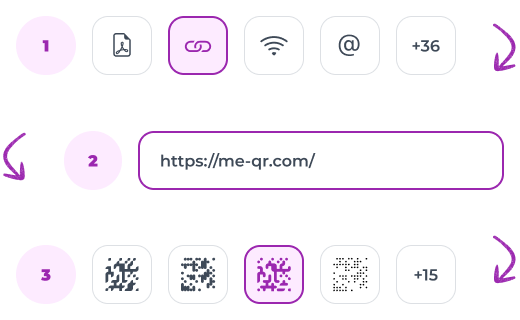
- Crea un promemoria in Google Calendar. Per farlo, apri l'applicazione, clicca su "Crea" e specifica tutti i dettagli dell'evento. Poi, pubblica l'evento e copia il link al tuo evento.
- Vai alla pagina del QR generatore ME-QR . Seleziona il tipo di codice "Link" e inizia a creare un codice QR URL con il link dell'app Google Calendar.
- Aggiungi il link del promemoria di Google Calendar al campo appropriato. Facoltativamente, seleziona una categoria di contenuto e un titolo per il codice, quindi fai clic su "Personalizza e scarica QR".
- Personalizza il design. Scegli la cornice e il colore, cambia gli angoli e aggiungi un codice QR di invito all'azione. L'ultimo punto è essenziale per aumentare il numero di scansioni del codice. Dai un'occhiata ai suggerimenti e esempi di invito all'azione del codice QR .


- Prova il codice tramite la fotocamera del tuo smartphone. Il codice funziona se Google Calendar aggiunge automaticamente l'evento. Se il codice QR non carica o visualizza il contenuto sbagliato, modificalo.
- Scegli tra i formati PNG e SVG disponibili e scarica il codice QR. Quindi condividilo, così i tuoi ospiti potranno scansionare il codice e aggiungere automaticamente il promemoria dell'evento al loro calendario.
I codici QR di Google Calendar possono essere migliorati tramite varie integrazioni e funzionalità avanzate. Possono essere collegati ad altri strumenti di produttività, piattaforme di gestione eventi e sistemi di comunicazione. La tecnologia consente aggiornamenti dinamici, ovvero le modifiche all'evento del calendario si riflettono in tempo reale quando gli utenti scansionano il codice.
Utilizzo dei codici QR di Google Calendar in diversi scenari
Utilizzare in modo efficace i codici QR di Google Calendar significa adattarli a contesti diversi. Questi codici possono semplificare la partecipazione e l'organizzazione in diversi eventi, dalle riunioni aziendali alle riunioni della comunità, assicurando che i partecipanti abbiano i dettagli di cui hanno bisogno con una singola scansione.
Riunioni aziendali
Incorporando un Codice QR negli inviti alle riunioni o nelle e-mail, i partecipanti possono semplicemente scansionare e salvare l'evento sul loro Google Calendar. Per le riunioni aziendali, la condivisione anticipata di un codice QR garantisce che ogni dipendente possa aggiungere facilmente la riunione senza input manuali. Anche le riunioni di reparto traggono vantaggio dai codici QR, consentendo ai team di evitare conflitti di programmazione e facilitando una pianificazione fluida degli eventi. I project manager possono distribuire codici QR per le sessioni di avvio del progetto o le revisioni delle milestone, assicurandosi che tutti gli stakeholder abbiano a portata di mano i dettagli necessari dell'evento.
Promuovere webinar ed eventi online
Per gli eventi online, i codici QR forniscono un metodo semplice per i partecipanti per aggiungere dettagli sull'evento e ricevere promemoria, il che riduce significativamente le possibilità di sessioni perse. Pubblicare il codice QR sulla pagina web dell'evento consente ai visitatori di aggiungere immediatamente il webinar al loro calendario con una singola scansione. Inoltre, incorporare il codice nelle e-mail di invito aiuta i destinatari a salvare rapidamente l'evento senza dover cliccare su più link. Condividere il Codice QR per webinar sui social media, sia come post che nelle storie, aumenta la visibilità e lo rende accessibile a un pubblico più ampio.
Conferenze e seminari
In ambito congressuale, i codici QR sono estremamente utili per gestire i programmi fitti di impegni e aiutare i partecipanti a tenere traccia di più sessioni durante il giorno. Quando ogni seminario o workshop ha un codice QR univoco, i partecipanti possono salvare selettivamente solo le sessioni a cui sono interessati, assicurandosi di non perdere discussioni preziose. L'inclusione dei codici QR nei programmi stampati consente ai partecipanti di scansionare e aggiungere eventi mentre esaminano il programma, mentre la segnaletica al banco di registrazione fornisce un facile accesso alla scaletta completa degli eventi.
Eventi scolastici e attività della comunità
I codici QR sono efficaci anche per gestire eventi scolastici e comunitari, aiutando i partecipanti ad accedere ai programmi e a rimanere organizzati. Le scuole possono aggiungere codici QR ai volantini degli eventi , consentendo a genitori e studenti di salvare le date chiave all'istante. I centri comunitari, le biblioteche e altre organizzazioni traggono vantaggio dai codici QR incorporandoli nelle bacheche o negli opuscoli del programma, offrendo un facile accesso alle informazioni sui prossimi eventi. Quando vengono utilizzati per eventi sportivi o extracurriculari, i codici QR aiutano i partecipanti a rimanere aggiornati sui programmi e semplificano il compito dei sostenitori nel seguire i dettagli.
Conclusione
L'integrazione dei codici QR con Google Calendar fornisce un modo efficiente e intuitivo per condividere e organizzare eventi. Dal miglioramento dell'accessibilità alla garanzia di una condivisione senza interruzioni, i codici QR trasformano l'esperienza di gestione degli eventi, rendendola più interattiva e comoda per i partecipanti. Utilizzando il generatore di codici QR online ME-QR, puoi facilmente creare, personalizzare e distribuire codici QR per eventi su piattaforme digitali e fisiche, aumentando la portata e il coinvolgimento dei tuoi eventi di Google Calendar. L'adozione di questa tecnologia semplificherà il processo di aggiunta di eventi ai calendari, migliorando la partecipazione e creando un'esperienza semplificata per ogni occasione.






























